

Escrito por Adela D. Louie, Última actualización: 31 de agosto de 2022
Si es un usuario de iPhone, entonces está muy familiarizado con el programa iTunes. Y como todos los usuarios saben, el programa iTunes es la mejor manera de tener tu iPhone conectado a tu computadora. Y con él, puede transferir cualquier dato de su computadora a su iPhone, sincronizarlos y eliminarlos también.
Sin embargo, hay casos en los que necesita hacer algo con su iPhone en el que no tendrá acceso a su iTunes. Y uno de los cuales es sobre cómo puedes borrar iPhone sin iTunes.
Ya ves, borrando o borrando tu iPhone es un proceso arriesgado porque perderá todos los datos que tiene, que incluyen sus fotos, videos, música y sus archivos. Y a veces, es posible que necesite borrar su iPhone, pero no tiene acceso a su computadora para usar su iTunes.
Es por eso que le mostraremos las mejores y más fáciles formas de borrar el iPhone sin iTunes. Entonces, si quieres saber más sobre esto, lee esta publicación hasta el final.
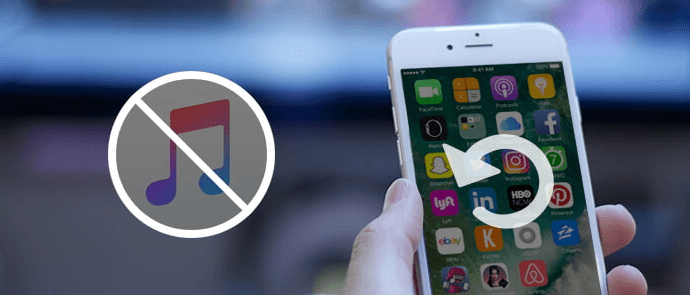
Parte #1: Borrar iPhone sin iTunes usando FoneDog iPhone Cleaner Parte #2: Borrar iPhone sin iTunes usando Hard Reset Parte #3: Borrar iPhone sin iTunes usando la configuración Parte #4: Borrar iPhone sin iTunes usando la función Buscar mi iPhone Parte #5: Conclusión
El primer método que le mostraremos sobre cómo puede borrar el iPhone sin iTunes es mediante el uso de un software muy confiable y el software más recomendado por muchos usuarios de iPhone. Esto no es más que mediante el uso de la Limpiador de iPhone FoneDog.
Descargar gratis Descargar gratis
Se sabe que FoneDog iPhone Cleaner es el mejor limpiador de iOS que existe. Con esta herramienta, podrá eliminar una gran cantidad de datos de su iPhone sin siquiera la necesidad de usar su programa iTunes o cualquier otro programa. Todo lo que necesitas es el limpiador de iPhone FoneDog.
FoneDog iPhone Cleaner puede liberar espacio al eliminar todos los datos que ya no necesita. Esto incluye sus archivos basura, aplicaciones no utilizadas en su iPhone y la eliminación de sus archivos grandes. También puede usar FoneDog iPhone Cleaner para exportar o comprimir sus fotos. De esta manera, podrás reducir su tamaño y al mismo tiempo, ahorra espacio en tu iPhone para su almacenamiento.
Además, al usar FoneDog iPhone Cleaner, podrá borrar el iPhone sin iTunes. Porque podrá eliminar todos los datos de su dispositivo iPhone sin preocuparse de que alguien los recupere. De esta manera, tendrá la seguridad de que su privacidad seguirá estando segura incluso si está eliminando o borrando datos de su iPhone. Y para mostrarle lo fácil que es usar FoneDog iPhone Cleaner, a continuación se muestra un método paso a paso que puede seguir.
Por supuesto, lo primero que debe hacer es descargar FoneDog iPhone Cleaner en su computadora. Una vez que lo hayas descargado, ingresa tu dirección de correo electrónico y tu código de registro para que puedas instalar completamente el programa.
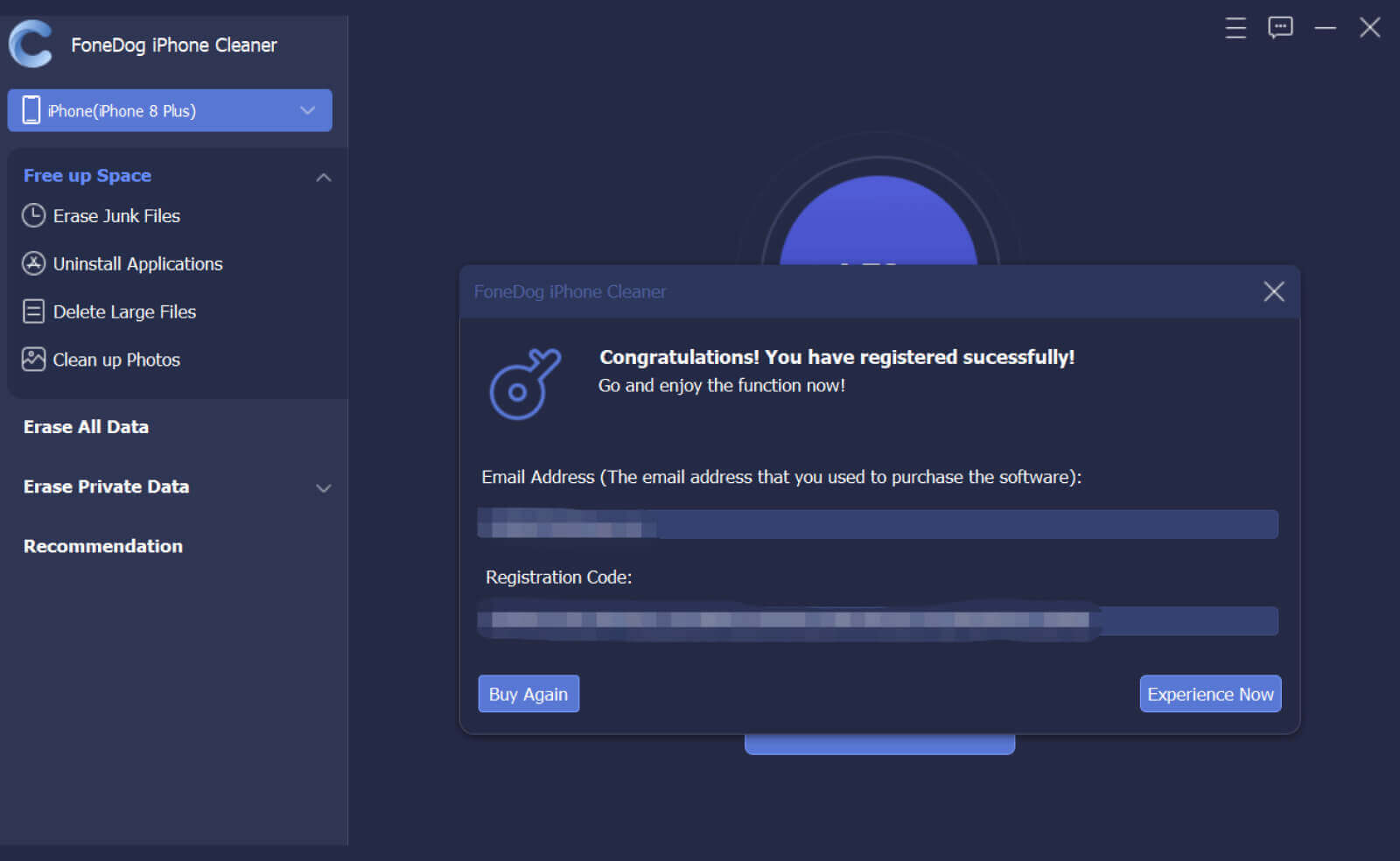
Una vez que lo haya instalado, inícielo en su computadora y haga que su iPhone se conecte a su computadora usando su cable USB. Luego haga clic en el Confianza en su pantalla e ingrese la contraseña de su iPhone, si la hay, para que el programa pueda reconocer o detectar su iPhone.

Y en su pantalla, podrá ver diferentes tipos de funciones y características que puede usar FoneDog iPhone Cleaner. Desde allí, simplemente haga clic en el Borrar todos los datos .

Después de elegir la opción Borrar todos los datos, verá tres tipos de nivel de seguridad en su pantalla. El nivel bajo, el nivel medio y el nivel alto. A partir de ahí, elige el que desees.
Después de elegir un nivel de seguridad en su pantalla. Continúe y haga clic en el Inicio botón en su pantalla. Esto comenzará a eliminar todos los datos que tiene en su iPhone para borrarlos por completo. En este método, debe asegurarse de desactivar la función Buscar mi iPhone solo para asegurarse de que no experimentará interrupciones al eliminar todo su dispositivo iPhone.
Y luego, también debe asegurarse de que no haya otras herramientas ejecutándose en segundo plano, o que no haya otras herramientas que se estén actualizando para asegurarse de que no experimentará ningún problema con FoneDog iPhone Cleaner.
Luego ingrese los números 0000 para que confirmes la eliminación que ocurrirá en tu iPhone. Y luego haga clic en el borrar botón en su pantalla y esto luego eliminará todo de su dispositivo iPhone.

Otra forma de borrar tu iPhone sin iTunes es haciendo un restablecimiento completo en su iPhone. El restablecimiento completo se conoce como una forma de eliminar su iPhone de la forma en que lo compró por primera vez, sin datos en absoluto. Puede haber muchas razones por las que desee hacer un restablecimiento completo en su iPhone. Uno de los cuales es tal vez porque quiere regalárselo a otra persona o puede querer venderlo. Y en este caso, hacer un restablecimiento completo es la mejor opción para borrar el iPhone sin iTunes.
Y en caso de que no sepa cómo puede hacer un restablecimiento completo en su iPhone, a continuación se detallan los pasos que debe seguir.
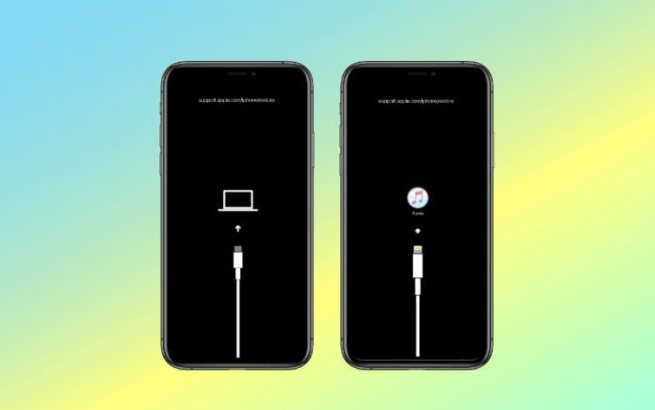
Otra forma en que puede borrar su iPhone sin iTunes es simplemente usando la aplicación Configuración de su dispositivo iPhone. En realidad, se considera que esta es la mejor manera de borrar iPhone sin iTunes. Y para mostrarle una manera rápida de cómo hacer este proceso, siga los pasos a continuación.
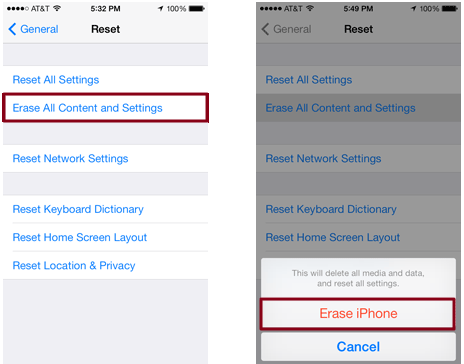
Otra forma sencilla de borrar el iPhone sin iTunes es mediante la función Buscar mi iPhone en su dispositivo. Esto puede sonar divertido, pero en realidad es un método simple para borrar tu iPhone sin iTunes. Y lo bueno de esto es que la función Buscar mi iPhone en iCloud. Si ha habilitado esto en su dispositivo iPhone, puede borrar el iPhone usando iCloud para este método.
Para darle una idea de cómo puede hacer esto, a continuación se detallan los pasos que puede seguir.
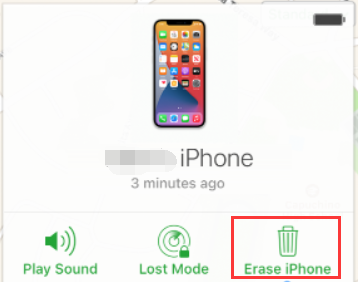
La gente también LeerLas mejores formas de desbloquear iPhone antiguoRESUELTO: Cómo desbloquear iPhone 12 sin contraseña
Como puede ver, hay muchas maneras de borrar el iPhone sin iTunes. Todo lo que tienes que hacer ahora es elegir cuál de los anteriores se adapta mejor a ti. Pero si desea asegurarse de que nadie recupere sus datos eliminados, le recomendamos encarecidamente que utilice FoneDog iPhone Cleaner. Esta es la forma más segura de borrar iPhone sin iTunes, la más rápida y la mejor forma de hacer bien el trabajo.
Comentario
Comentario
iPhone Cleaner
Libere almacenamiento fácilmente y acelere su iPhone
descarga gratuita descarga gratuitaHistorias de personas
/
InteresanteOPACO
/
SIMPLEDificil
Gracias. Aquí tienes tu elección:
Excellent
Comentarios: 4.5 / 5 (Basado en: 105 El número de comentarios)